win7硬盘分区方法
- 分类:Win7 教程 回答于: 2023年01月23日 17:20:18
现如今大家的电脑硬盘空间越来越大了,储存的东西也越来越多了,很多的用户想要通过区分硬盘的方法来分类储存电脑里的东西。我们常用的win7系统,它的硬盘区分方法大家可能不太了解,下面为大家详细介绍win7硬盘分区的步骤。
工具/原料:
系统版本:windons7
品牌型号:联想拯救者y700p
方法/步骤:
方法一:在“我的电脑”中设置硬盘区分
1.鼠标右键点击“我的电脑”,然后选择“管理”。
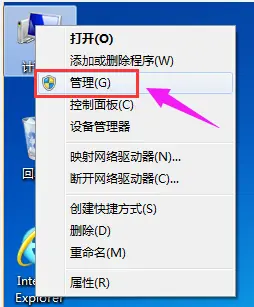
2.在弹出的窗口中,选择“磁盘管理”。
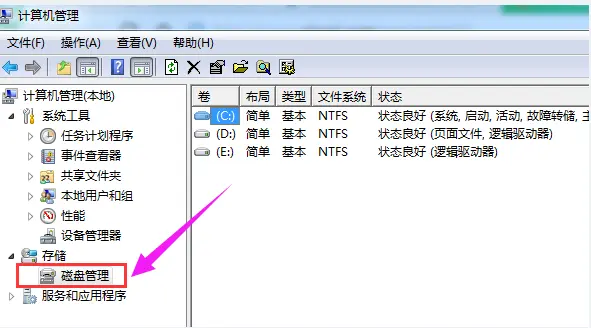
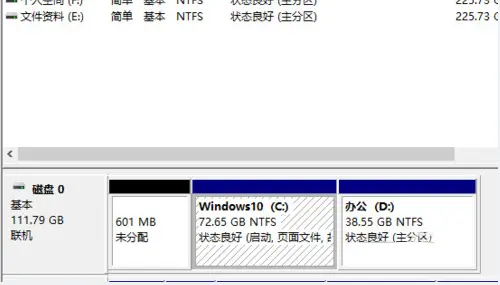
4.然后选择“压缩卷”。
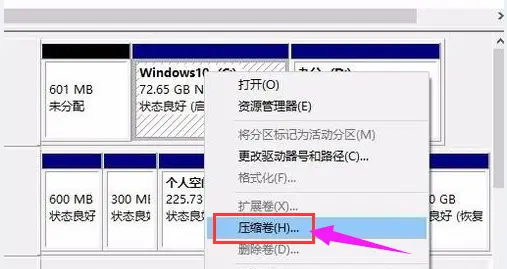
5.系统会计算出可以压缩空间,输入你需要压缩空间,点击:压缩。
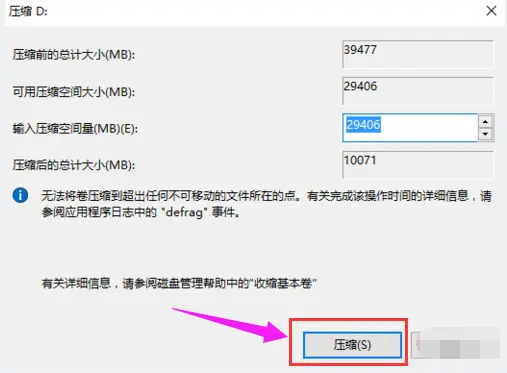
6.压缩完成后,会看到一个未分配的分区,鼠标右键点击,选择“新建简单卷”这个选项。
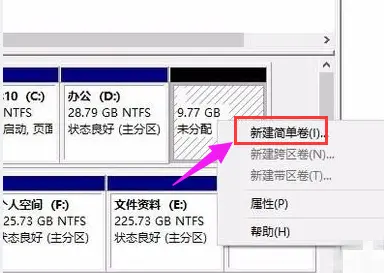
7.然后点击“下一步”。
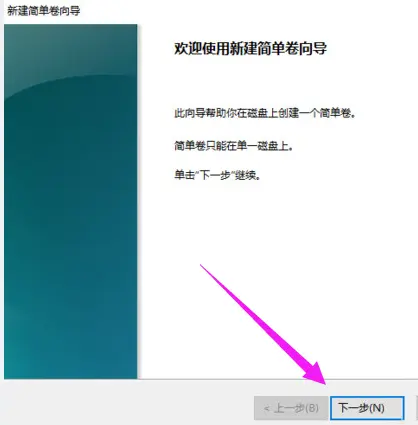
8.再点击“下一步”。
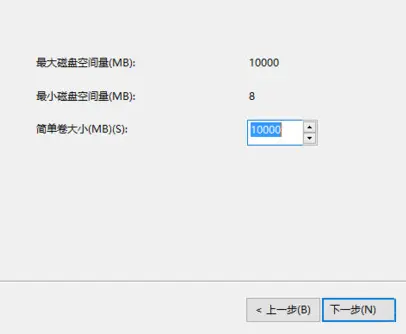
9.为新建的简单卷选择磁盘的格式,再点击“下一步”。
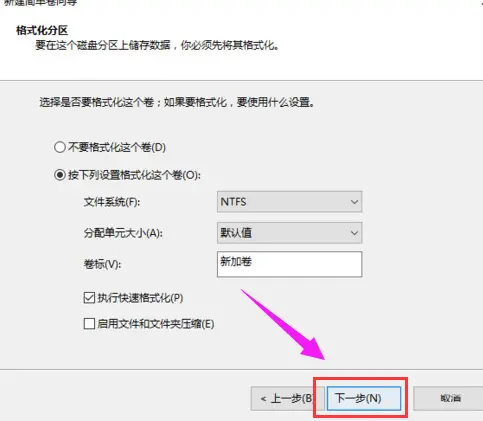
10.最后点击完成。
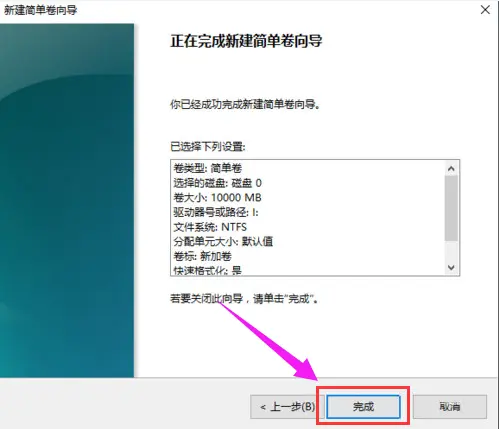
方法二:使用diskgenuis分区工具进行快速分区操作
1、首先下载并打开diskgenuis分区工具,然后在出现的界面上单击“快速分区”以进入下一步。

2、在弹出窗口中,选择需要分配的磁盘分区数。当然,您也可以自定义选择的数量。然后,您可以在右侧的界面中设置磁盘的大小和卷曲。设置后,单击确定。
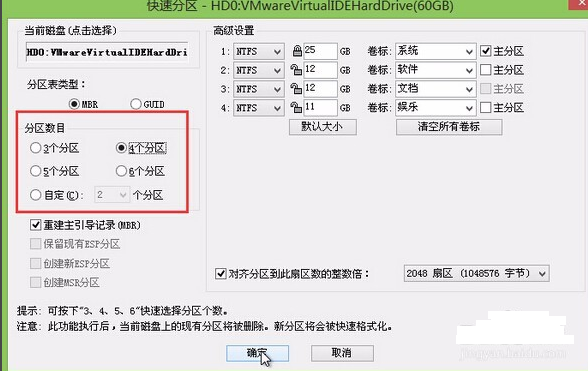
3、然后,dg分区工具将自动创建磁盘,只需耐心等待创建磁盘。
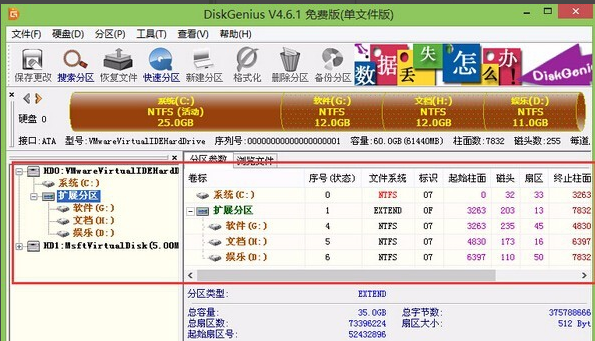
总结:以上就是win7硬盘分区方法,可以在“我的电脑”中设置硬盘区分或者使用diskgenuis分区工具进行快速分区操作。
 有用
26
有用
26


 小白系统
小白系统


 1000
1000 1000
1000 1000
1000 1000
1000 1000
1000 1000
1000 1000
1000 1000
1000 1000
1000 1000
1000猜您喜欢
- 小鱼系统怎么安装windows72022/07/09
- 系统重装怎么装win7专业版详细操作..2022/12/20
- 最简单好用雨林木风WIn7系统安装方法..2017/07/20
- 教你压缩软件怎样给文件夹加密..2018/11/03
- 小编详解win7电脑开机音乐怎么修改..2018/11/10
- 怎么隐藏任务栏图标,小编教你win7如何..2018/08/20
相关推荐
- win7一键重装系统教程2022/09/19
- 网卡驱动,小编教你万能网卡驱动..2018/04/20
- 怎么添加打印机,小编教你怎么添加打印..2018/09/20
- 笔记本电脑换显卡,小编教你笔记本电脑..2018/01/15
- windows7是什么操作系统 windows7特点..2022/10/19
- 电脑锁屏快捷键,小编教你怎么使用电脑..2018/09/20

















